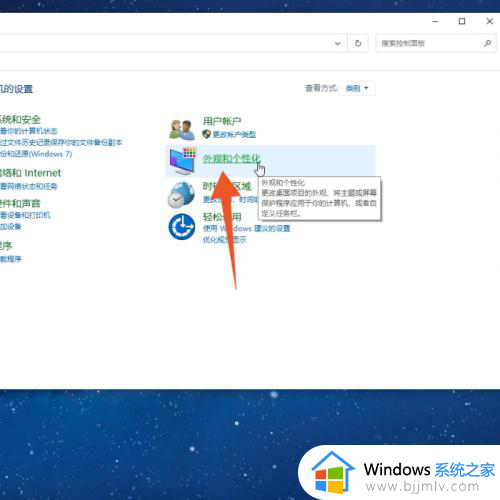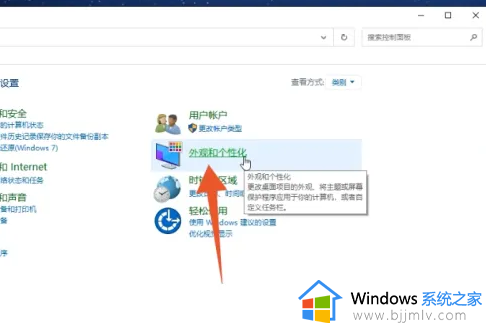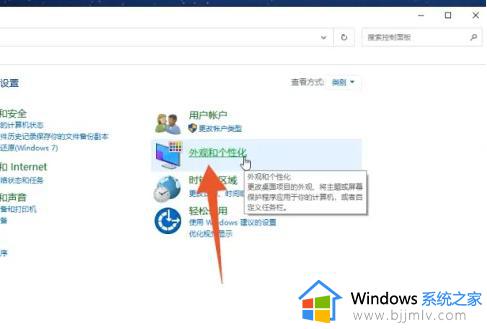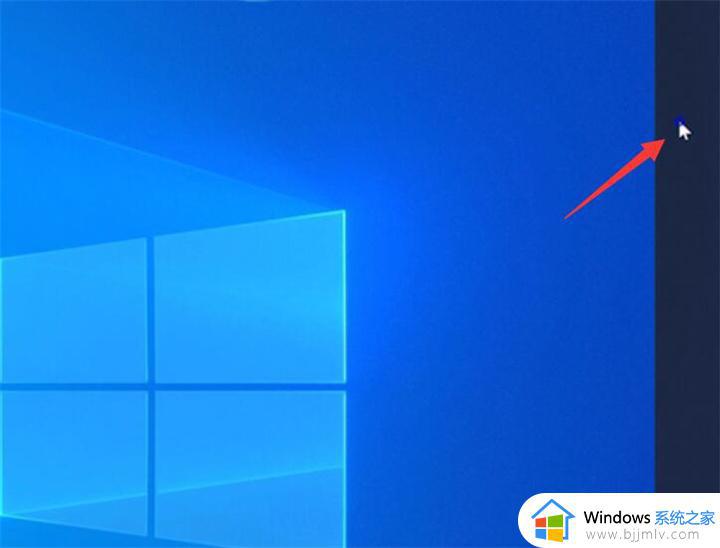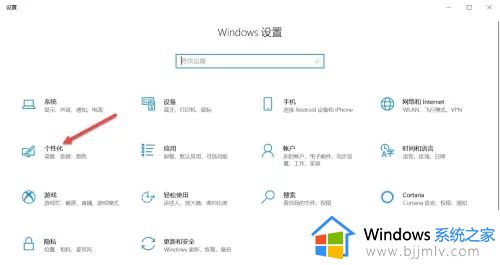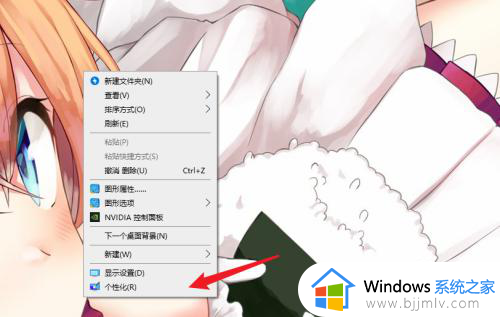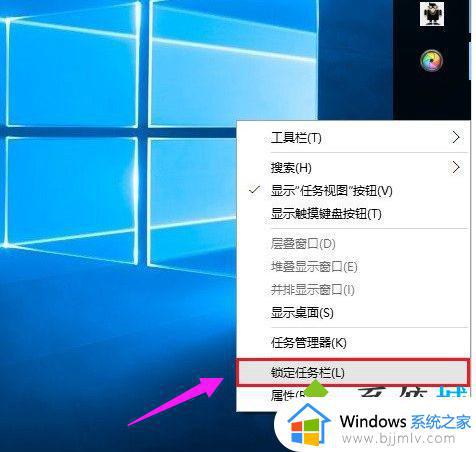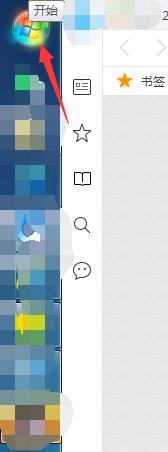windows任务栏跑到右边去了怎么办 windows任务栏跑到右边去了怎么设置回来
在使用windows操作系统的过程中,小伙伴可能会遇到一些问题,例如任务栏跑到屏幕的右边。这种情况可能会让小伙伴感到困扰,因为不习惯改变后的布局,那么windows任务栏跑到右边去了怎么办呢?今天小编就给大家介绍一下windows任务栏跑到右边去了怎么设置回来,快来一起看看吧。
具体方法
方法一:
1、点击外观和个性化
点击开始--windows系统--控制面板,进入Windows电脑的控制面板,点击外观和个性化。
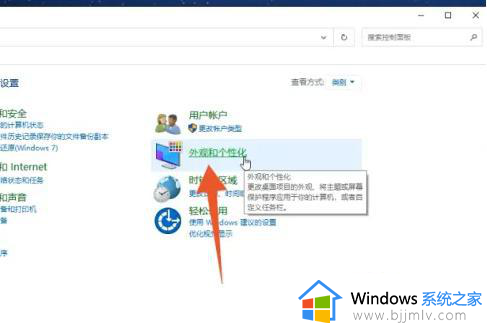
2、点击任务栏和导航
进入到下一个界面后点击里面的任务栏和导航。
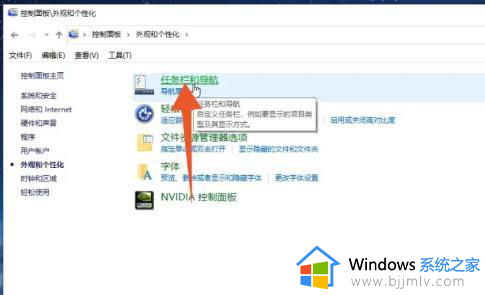
3、点击里面的底部
打开任务栏在屏幕上的位置的菜单后点击里面的底部就可以了。
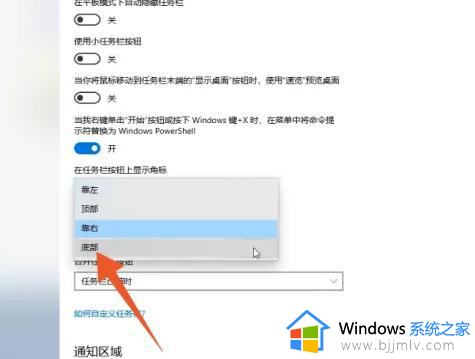
方法二:
1、右键单击任务栏
进入到Windows电脑桌面后鼠标右键单击右侧的任务栏。

2、点击任务栏设置
在弹出的快捷设置菜单里面点击任务栏设置的选项。
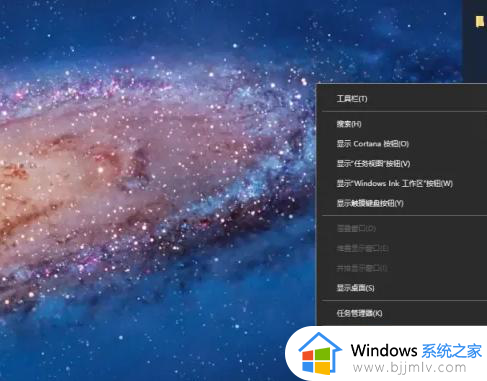
3、点击底部选项
点击任务栏在屏幕上的位置的菜单后点击底部选项就可以了。
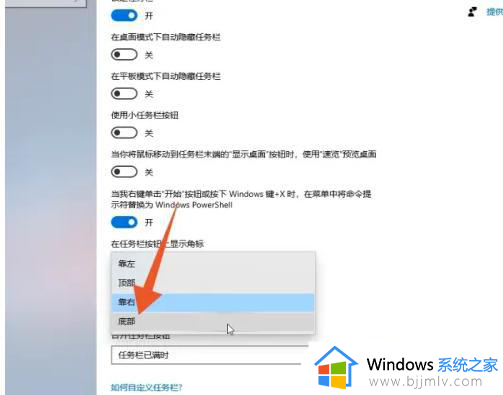
以上全部内容就是小编带给大家的windows任务栏跑到右边去了怎么设置回来详细内容分享啦,小伙伴们如果你们还不清楚的话们可以参考上述的步骤进行操作。